Haz un video con música y fotos
A todos nos gusta guardar recuerdos de eventos como cumpleaños, bodas o graduaciones de nuestros hijos tomando muchas fotos. Cuando algunos de ellos resultan particularmente buenos, es posible que desee clasificarlos en algún tipo de álbum para presentar a sus seres queridos. Una forma de hacerlo es hacer un video personalizado con fotos y música.
Puede parecer complicado, pero hoy en día hay una gran cantidad de software de edición para que sea una tarea sencilla. O, mejor aún, puede hacer lo mismo sin tener que descargar ninguna aplicación usando nuestra herramienta en línea. Con él, pasará menos tiempo editando, ya que es muy fácil de usar:solo siga las instrucciones a continuación.
-
Agregar fotos
Primero, abra el Creador de presentaciones de diapositivas de Clideo. Luego haga clic en "Elegir archivos" y elija fotos y videos de su dispositivo. Alternativamente, puede agregarlos desde su cuenta de Dropbox o Google Drive; simplemente desplace el cursor sobre la flecha junto al botón azul para ver estas opciones.
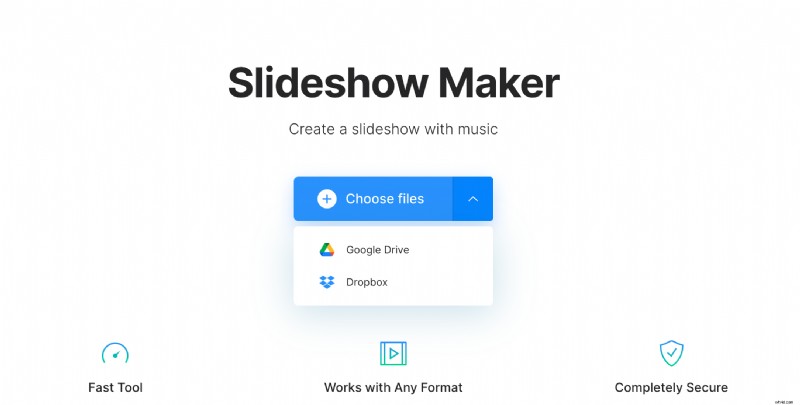
La herramienta admite una amplia gama de formatos, como JPG, PNG, TIFF, MPEG, MP4, WMV, GIF y más.
No te preocupes por el tamaño, ya que por cada archivo que subas son hasta 500 MB gratis. Además, si olvida cargar algo, siempre puede agregarlo en el siguiente paso.
-
Crea un video con fotos y audio
Aquí, para agregar más archivos, haga clic en el botón en la línea de tiempo o en la parte superior derecha de la pantalla. Luego establezca el orden de sus archivos arrastrándolos y soltándolos.
Si planea publicar su video en las redes sociales, puede cambiar la relación de aspecto:hay 1:1, 16:9, 9:16 y 5:4 disponibles. Elija la opción "Acercar y recortar" o "Ajustar al borde":la primera recorta las imágenes para que encajen en el marco, la segunda agrega barras negras en los lados.
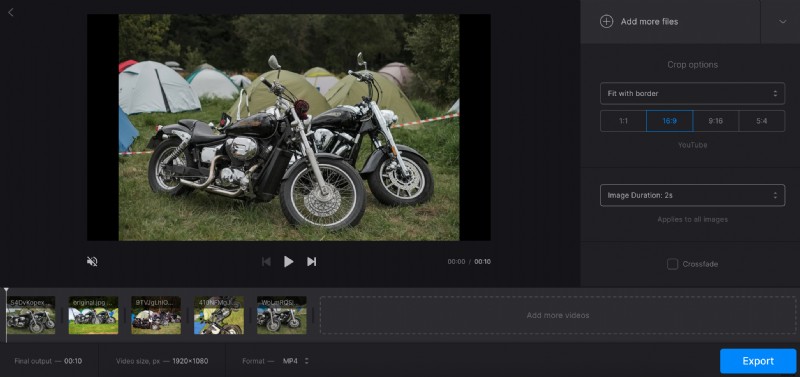
A continuación, hay una opción para cambiar la duración de la imagen:puede configurarla hasta 1 minuto. Esto se aplicará a todas las fotos. Para que la transición entre ellos sea más suave, marca la opción "Crossfade".
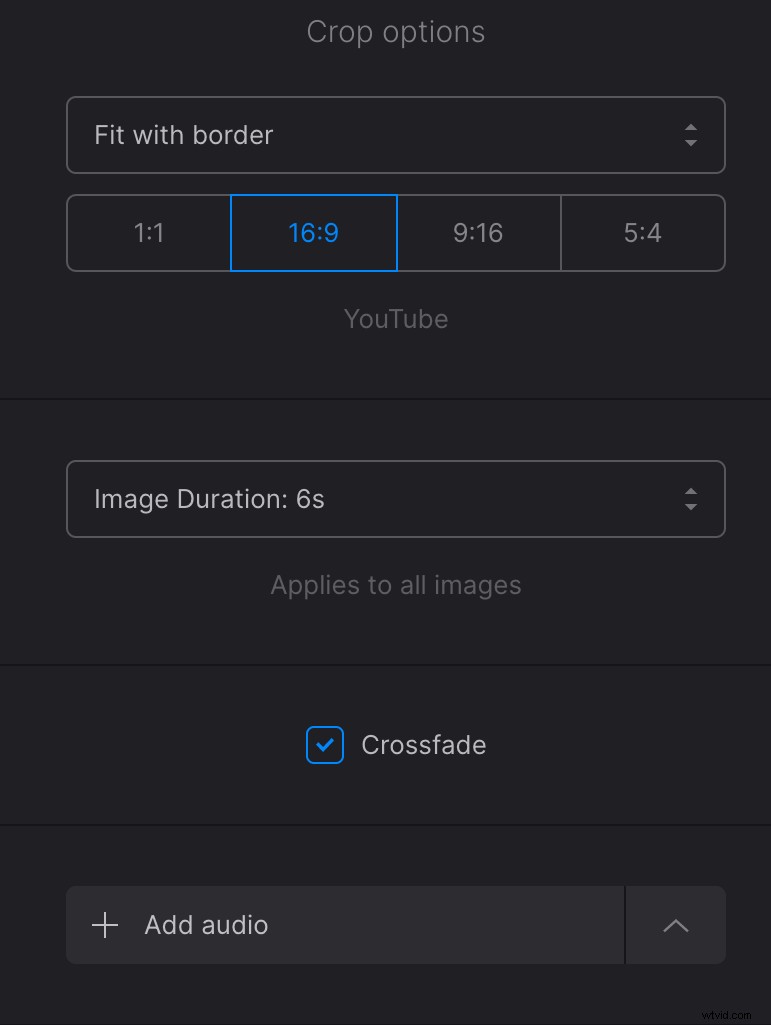
Luego, use la opción "Agregar audio" para agregar la canción. Nuevamente, puede cargarlo desde su dispositivo o almacenamiento en la nube.
Una vez que se agrega la música, puede acortarla si solo desea usar una parte de la canción o si es más larga que el video. Para hacer esto, haga clic en "Recortar audio", luego arrastre los controles deslizantes amarillos para cortar el fragmento que necesita o simplemente coloque marcas de tiempo en los cuadros a continuación. Luego haga clic en el ícono de las barras de volumen para ajustar el volumen de las pistas de audio y video por separado si es necesario.
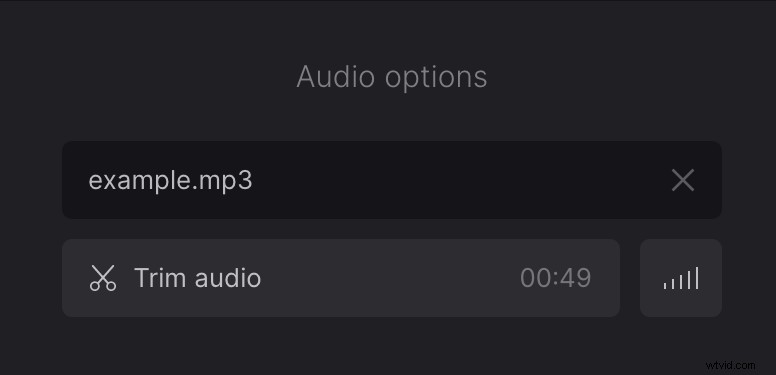
La presentación de diapositivas se guardará como un video y puede elegir el formato debajo del reproductor:hay MP4, AVI, MKV, WMV y otros formatos disponibles.
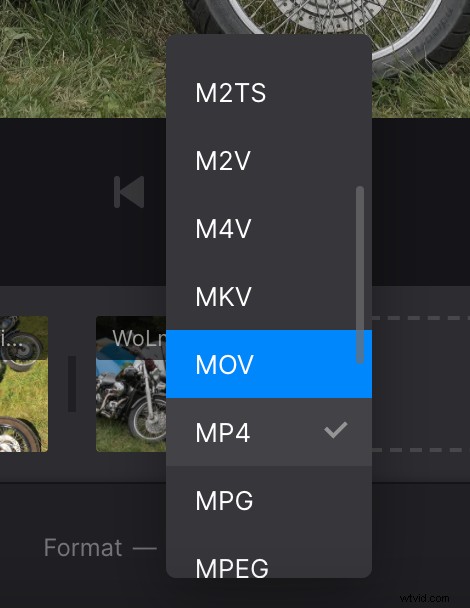
Cuando termine de editar, haga clic en "Exportar".
-
Descargar el resultado
En esta pantalla, puede obtener una vista previa del videoclip que hizo. Si le gusta el resultado, haga clic en "Descargar" para guardar el video en su dispositivo. También puede subirlo a su cuenta de Dropbox o Google Drive pasando el cursor sobre la flecha de este botón.

Si desea agregar algunos cambios, simplemente haga clic en "Editar" y lo llevará al paso anterior.
